Pergunta
Problema: como corrigir UNMOUNTABLE_BOOT_VOLUME BSOD no Windows?
O Windows 10 retorna um BSOD UNMOUNTABLE_BOOT_VOLUME durante a fase de inicialização. O sistema congela e não consigo acessar minha área de trabalho. Não consigo encontrar informações relevantes sobre este problema, por isso agradeço muito a sua ajuda.
Resposta Resolvida
UNMOUNTABLE_BOOT_VOLUME é uma tela azul da morte[1] (BSOD) ou erro de parada, que pode afetar várias versões do Windows, incluindo Windows 10, 8.1, 8, 7 e XP. O erro aparece durante a fase de inicialização da máquina e impede completamente os usuários de acessar seus desktops e realizando tarefas usuais - é por isso que obter uma correção de VOLUME DE INICIALIZAÇÃO DESMONTÁVEL torna-se crítico. No entanto, alguns usuários podem experimentar o BSOD repentinamente - durante a operação do PC.
O erro de volume de inicialização não montável tem um valor 0x000000ED, portanto, tanto o código quanto o nome técnico do bug[2] pode ser usado indistintamente. O erro 0x000000ED significa que o subsistema de E / S na máquina falhou ao montar o volume de inicialização. Existem vários motivos pelos quais isso acontece, no entanto.
Os motivos mais comuns para o erro UNMOUNTABLE_BOOT_VOLUME incluem:
- Um dos motivos mais comuns para o surgimento do problema é o Windows não conseguir ler as informações do disco rígido ou da unidade de estado sólido em que o sistema operacional está localizado. Isso geralmente indica hardware danificado ou que o HDD / SSD tem alguns setores defeituosos;
- Outro culpado comum para o erro de volume de inicialização não montável é um computador desatualizado. Os usuários que estão tentando atualizar uma máquina antiga para a versão mais recente do Windows (geralmente Windows 10), podem receber este erro.
- Malware[3] muda a forma como a máquina Windows opera - às vezes pode danificar arquivos críticos do sistema e causar vários erros de tela azul e outros.

O culpado pode ser identificado de acordo com as condições em que ocorre o BSOD UNMOUNTABLE_BOOT_VOLUME. Por exemplo, o Windows pode ser afetado durante a configuração da instalação, inicialização do Windows ou no meio de algum trabalho importante. A seguinte mensagem ocorre com o fundo da tela azul:
Seu PC teve um problema e precisa ser reiniciado. Estamos apenas coletando algumas informações de erro e, em seguida, reiniciaremos para você. (30% concluído)
Se desejar saber mais, você pode pesquisar on-line mais tarde por este erro: UNMOUNTABLE_BOOT_VOLUME
Fix 1. Faça uso do recurso de reparo de inicialização
Para reparar o sistema danificado, você deve comprar a versão licenciada do Reimage Reimage.
Se você conseguiu inicializar o Windows com êxito, execute o Reparo de Inicialização para evitar que o erro UNMOUNTABLE_BOOT_VOLUME ocorra novamente. Para isso, execute estas etapas:
- Remova todas as unidades externas (CD, DVD USB) do seu PC.
- pressione Poder botão para reiniciar.
- Durante a inicialização do Windows, pressione e segure F8 chave.
- Usando as setas do teclado, navegue até o Conserte seu computador opção e pressione Entrar.
- Selecione o layout do teclado e clique Próximo.
- Selecione nome do usuário, digite o senhae pressione OK.
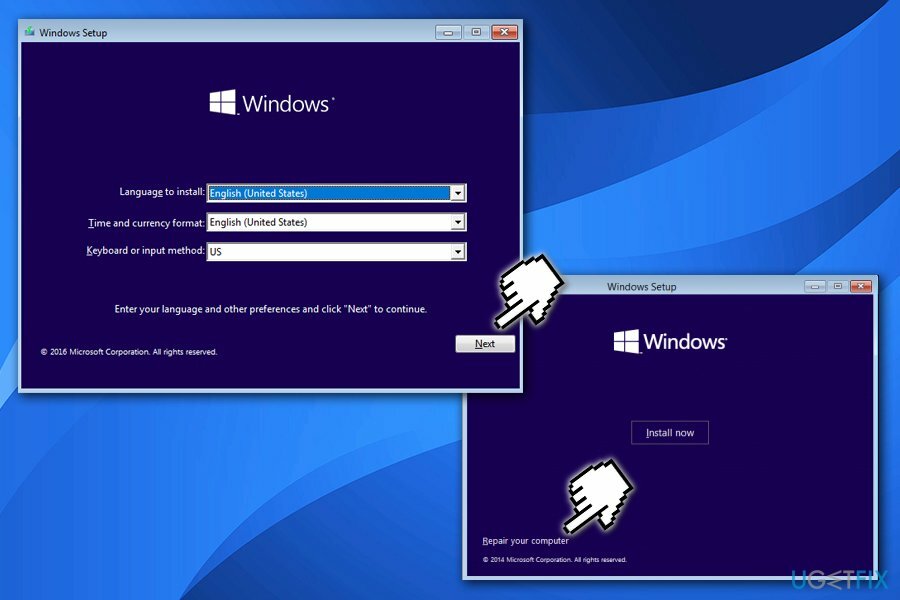
- Quando o menu Opção de Recuperação do Sistema aparecer, selecione Reparo de inicialização.
- Se necessário, reinicie o sistema.
Fix 1.1 Use a função de reparo de inicialização (quando não inicializável)
Para reparar o sistema danificado, você deve comprar a versão licenciada do Reimage Reimage.
Se, infelizmente, seu PC travou com o 0x000000ED BSOD durante a inicialização, prepare o USB ou DVD com a mídia de instalação do Windows 10. Se você ainda não tem o disco / flash USB, pode criá-lo seguindo as etapas fornecidas em esta página. Para isso, você precisará de outro PC com sistema operacional Windows. Quando estiver pronto, conecte a mídia de instalação inicializável do Windows 10 e siga estas etapas:
- Reinicialize o PC.
- Pressione qualquer tecla para inicializar a partir da mídia de instalação.
- Selecione idioma, hora, moeda, e teclado / entrada método e pressione Próximo.
- Clique Conserte seu computador (NÃO Instale o Windows) e selecione o tipo de sistema operacional que deseja reparar.
- Clique Solução de problemas.
- Selecione Avançadoopções e clique Reparo automático ou Reparo de inicialização.
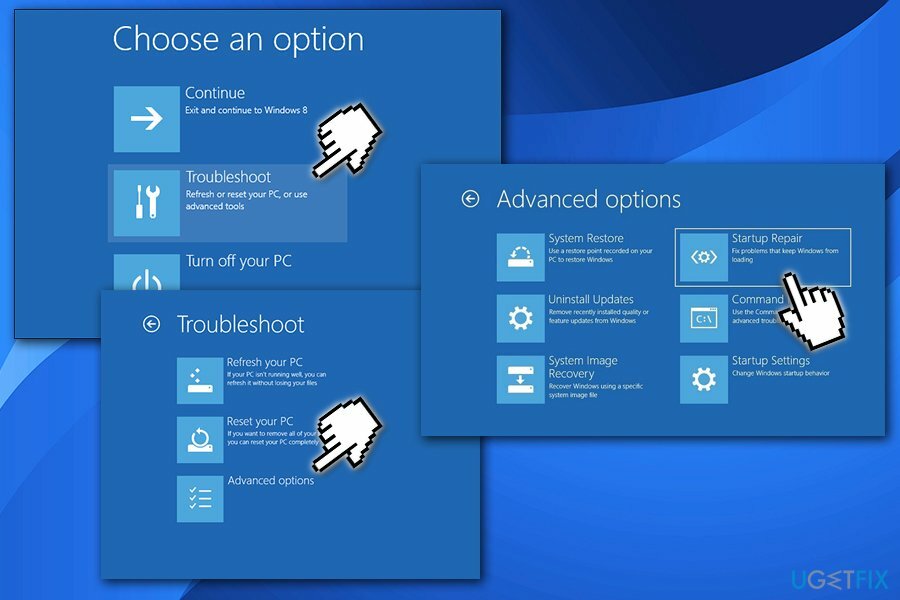
- Quando o sistema detectar o SO, selecione aquele que está sendo executado no seu PC.
- Finalmente, desconecte o USB ou remova a mídia inicializável de DVD e tente inicializar o seu dispositivo.
Fix 2. Execute o verificador de arquivos do sistema
Para reparar o sistema danificado, você deve comprar a versão licenciada do Reimage Reimage.
- Vamos para Solucionar problemas opção conforme descrito na etapa anterior
- Selecione Opção avançada
- Escolher Prompt de comando
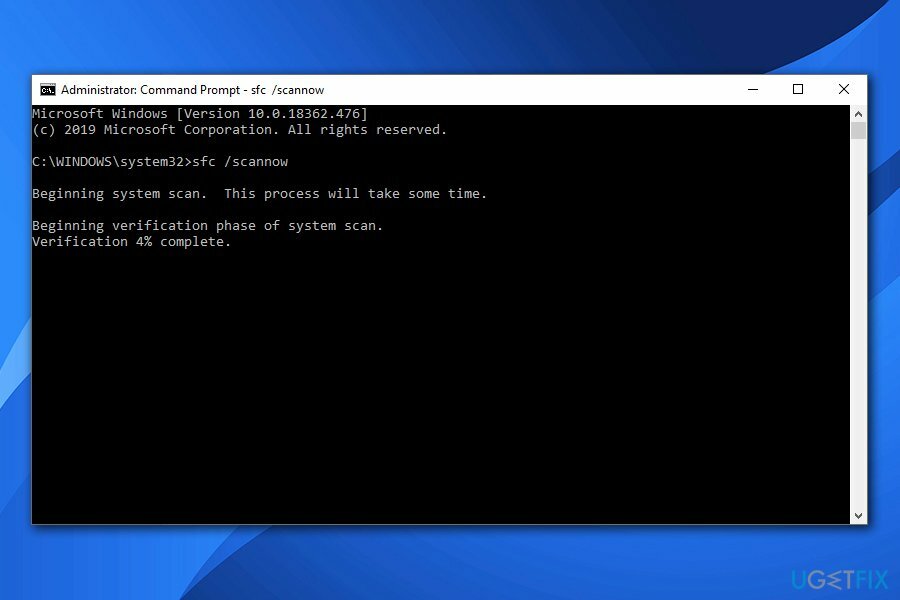
- Assim que a nova janela abrir, digite o seguinte comando e pressione Entrar:
sfc / scannow
Isso permite que o sistema verifique se há erros ou danos no sistema, o que pode ajudar a corrigir o erro de VOLUME DE INICIALIZAÇÃO DESMONTÁVEL.
Fix 3. Execute o comando chkdsk por meio do prompt de comando
Para reparar o sistema danificado, você deve comprar a versão licenciada do Reimage Reimage.
- Volte para Opção avançada
- Escolher Prompt de comando
- Digite o seguinte comando e pressione Entrar:
chkdsk / r c:
- Modelo Y e pressione Entrar
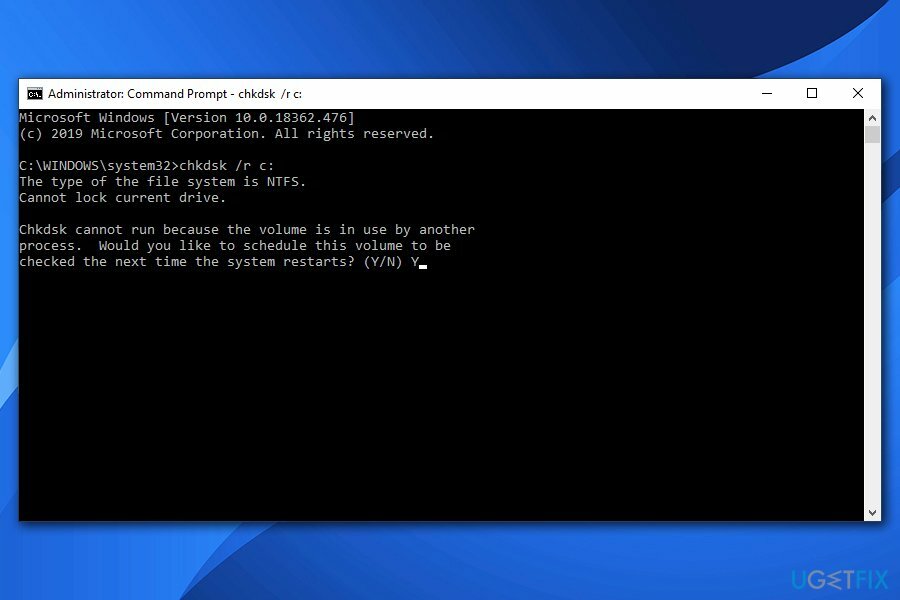
- Reinício
Fix 4. Reparar registro mestre de inicialização
Para reparar o sistema danificado, você deve comprar a versão licenciada do Reimage Reimage.
- Clique Poder botão e tente inicializar seu PC.
- pressione F8 tecla repetidamente na inicialização e selecione Conserte seu computador.
- Selecione Prompt de comando e digite os seguintes comandos.
- pressione Entrar após cada um e NÃO remova o espaço antes de / símbolo.
bootrec / fixMBR
bootrec / fixBoot
bootrec /rebuildBCD
Se você deseja corrigir o erro UNMOUNTABLE BOOT VOLUME automaticamente, recomendamos que você escaneie sua máquina com ReimageMáquina de lavar Mac X9
Repare seus erros automaticamente
A equipe ugetfix.com está tentando fazer o melhor para ajudar os usuários a encontrar as melhores soluções para eliminar seus erros. Se você não quiser ter problemas com técnicas de reparo manual, use o software automático. Todos os produtos recomendados foram testados e aprovados por nossos profissionais. As ferramentas que você pode usar para corrigir seu erro estão listadas abaixo:
Oferta
faça isso agora!
Baixar correçãoFelicidade
Garantia
faça isso agora!
Baixar correçãoFelicidade
Garantia
Se você não conseguiu corrigir seu erro usando Reimage, entre em contato com nossa equipe de suporte para obter ajuda. Por favor, deixe-nos saber todos os detalhes que você acha que devemos saber sobre o seu problema.
Este processo de reparo patenteado usa um banco de dados de 25 milhões de componentes que podem substituir qualquer arquivo danificado ou ausente no computador do usuário.
Para reparar o sistema danificado, você deve comprar a versão licenciada do Reimage ferramenta de remoção de malware.

Para ficar completamente anônimo e evitar o ISP e o governo de espionagem em você, você deve empregar Acesso privado à Internet VPN. Ele permitirá que você se conecte à internet sendo completamente anônimo, criptografando todas as informações, evitando rastreadores, anúncios, bem como conteúdo malicioso. Mais importante ainda, você interromperá as atividades ilegais de vigilância que a NSA e outras instituições governamentais estão realizando nas suas costas.
Circunstâncias imprevistas podem acontecer a qualquer momento durante o uso do computador: ele pode desligar devido a um corte de energia, um A Tela Azul da Morte (BSoD) pode ocorrer, ou atualizações aleatórias do Windows podem ocorrer na máquina quando você se ausenta por alguns minutos. Como resultado, seus trabalhos escolares, documentos importantes e outros dados podem ser perdidos. Para recuperar arquivos perdidos, você pode usar Data Recovery Pro - ele pesquisa cópias de arquivos que ainda estão disponíveis em seu disco rígido e os recupera rapidamente.